Accueil > Sécurité > Fonctions de sécurité du réseau > Gérer votre appareil réseau en toute sécurité à l'aide de SSL/TLS > Certificats et application de gestion sur le Web > Créer et installer un certificat > Créer et installer un certificat auto-signé > Installer le certificat auto-signé pour les utilisateurs Windows avec droits d’administrateur
Installer le certificat auto-signé pour les utilisateurs Windows avec droits d’administrateur
- Effectuez l’une des opérations suivantes :
- (Windows 7 et Windows Server 2008)
Cliquez sur
 .
. - (Windows 8 )
Cliquez avec le bouton droit de la souris sur l’icône
 (Internet Explorer) dans la barre des tâches.
(Internet Explorer) dans la barre des tâches. - (Windows 10, Windows Server 2016 et Windows Server 2019)
Cliquez sur .
- (Windows Server 2012 et Windows Server 2012 R2)
Cliquez sur
 (Internet Explorer), puis cliquez avec le bouton droit de la souris sur l’icône
(Internet Explorer), puis cliquez avec le bouton droit de la souris sur l’icône  (Internet Explorer) s’affichant dans la barre des tâches.
(Internet Explorer) s’affichant dans la barre des tâches.
- Cliquez avec le bouton droit de la souris sur Internet Explorer, puis cliquez sur Exécuter en tant qu’administrateur.
 Si l’option Plus s’affiche, cliquez sur Plus.
Si l’option Plus s’affiche, cliquez sur Plus.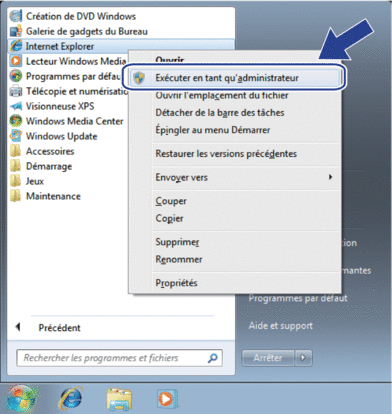 Si l’écran Contrôle de compte d'utilisateur s’affiche, cliquez sur Oui.
Si l’écran Contrôle de compte d'utilisateur s’affiche, cliquez sur Oui. - Tapez « https://adresse IP de l’appareil » dans la barre d’adresse de votre navigateur pour accéder à votre appareil (où « adresse IP de l’appareil » est l’adresse IP de l’appareil ou le nom de nœud que vous avez attribué au certificat).
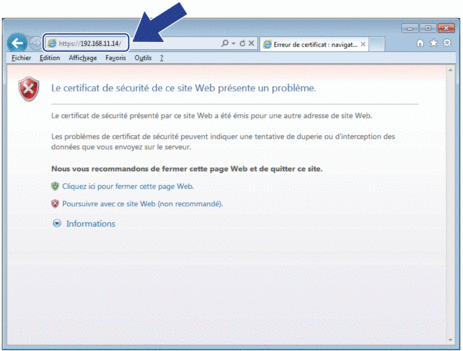
- Cliquez sur Poursuivre sur ce site Web (non recommandé).
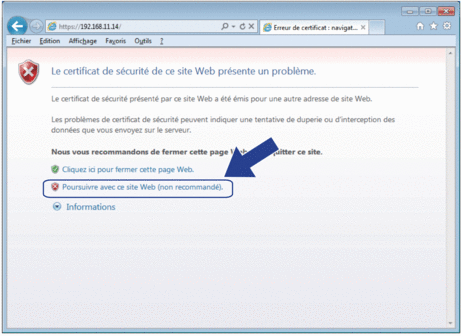
- Cliquez sur Erreur de certificat, puis cliquez sur Afficher le certificat.
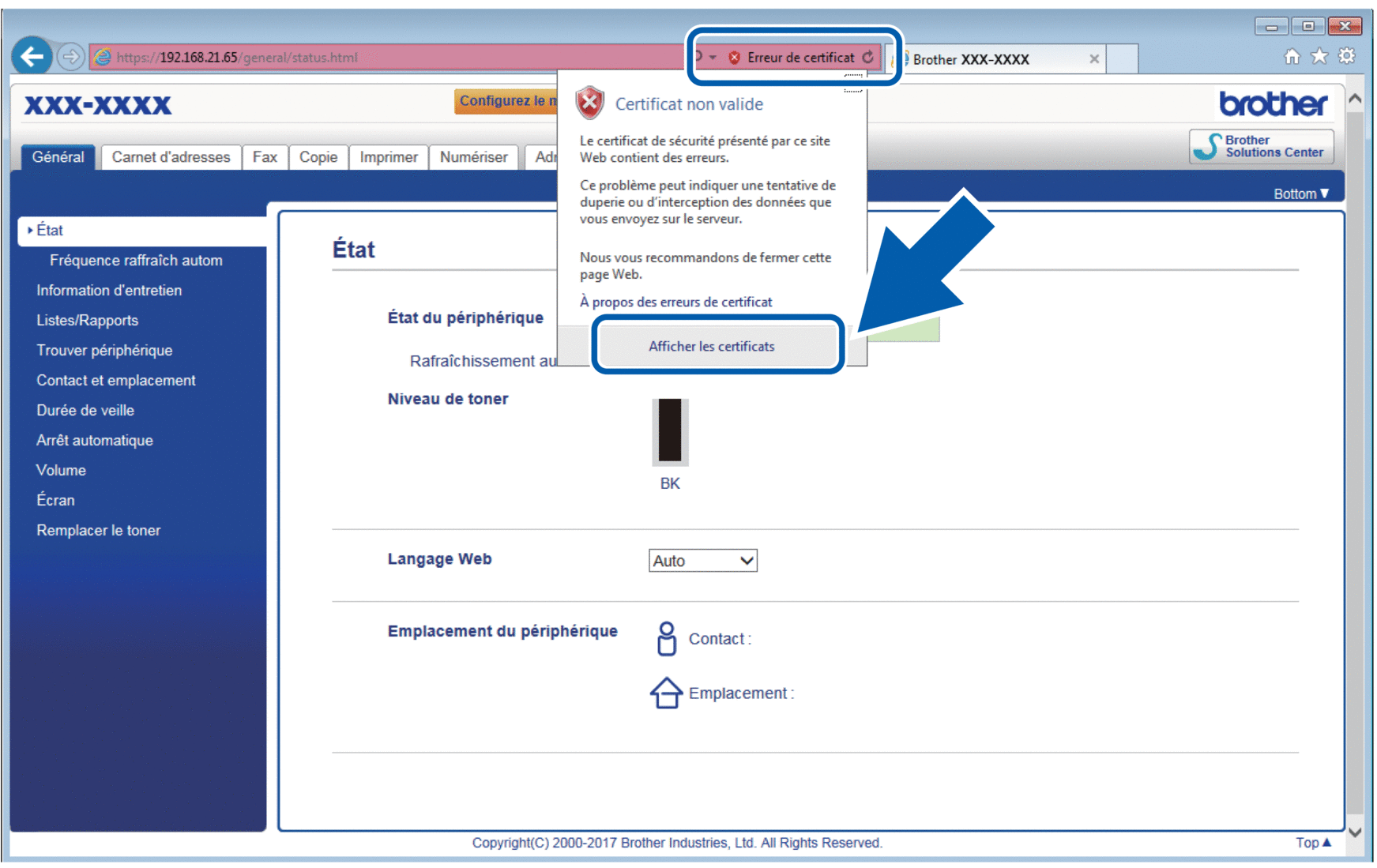
- Cliquez sur Installer le certificat....
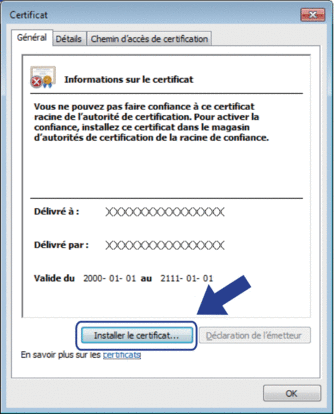
- Lorsque l’écran Assistant Importation de certificat s’affiche, cliquez sur Suivant.
- Sélectionnez Placer tous les certificats dans le magasin suivant, puis cliquez sur Parcourir....
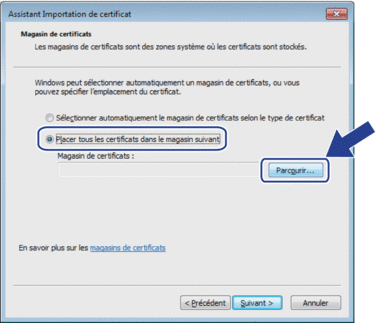
- Sélectionnez Autorités de certification racines de confiance, puis cliquez sur OK.

- Cliquez sur Suivant.
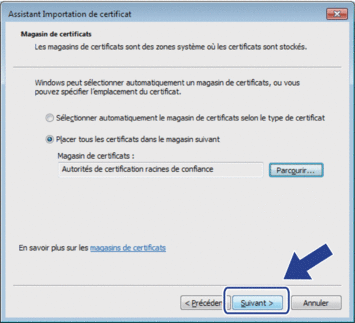
- Cliquez sur Terminer.
- Cliquez sur Oui, si l’empreinte digitale (empreinte du pouce) est correcte.
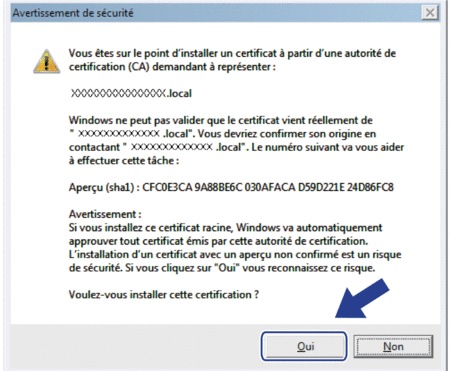
 L’empreinte digitale (empreinte du pouce) est imprimée sur le rapport de configuration réseau.
L’empreinte digitale (empreinte du pouce) est imprimée sur le rapport de configuration réseau. - Cliquez sur OK.




